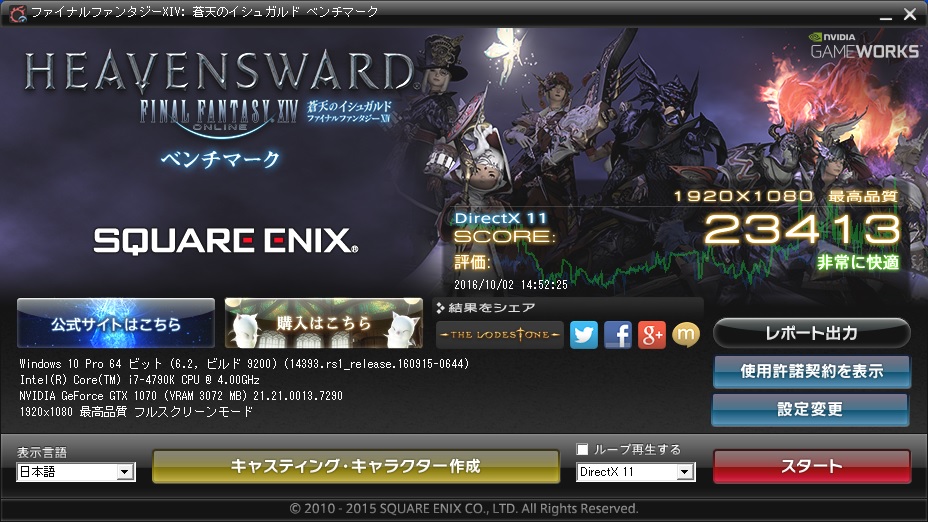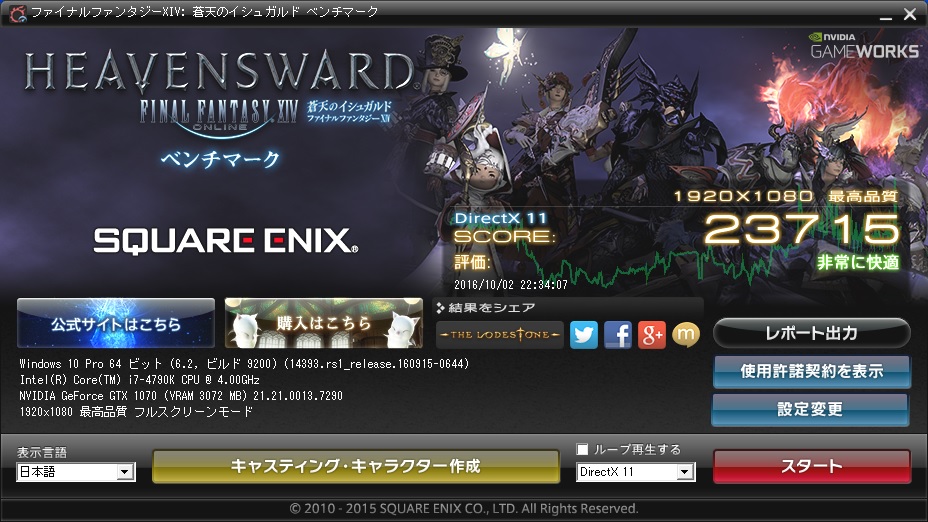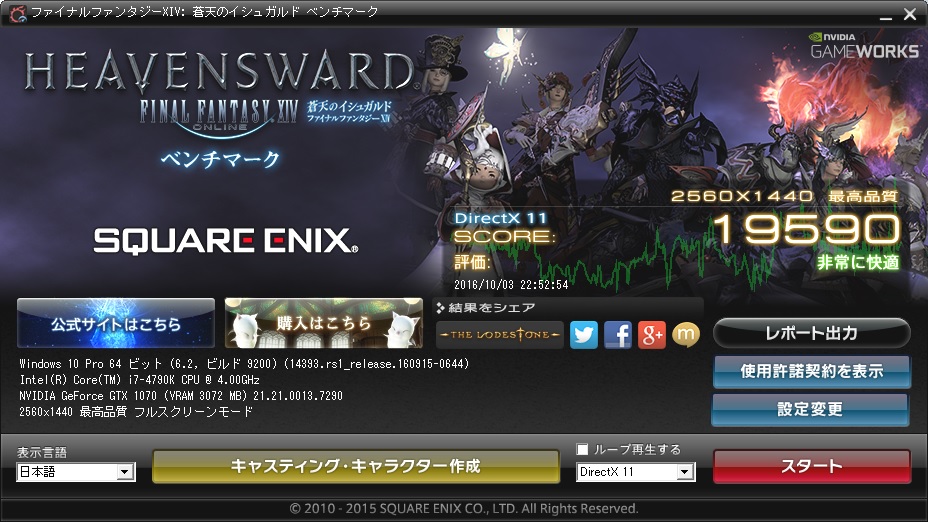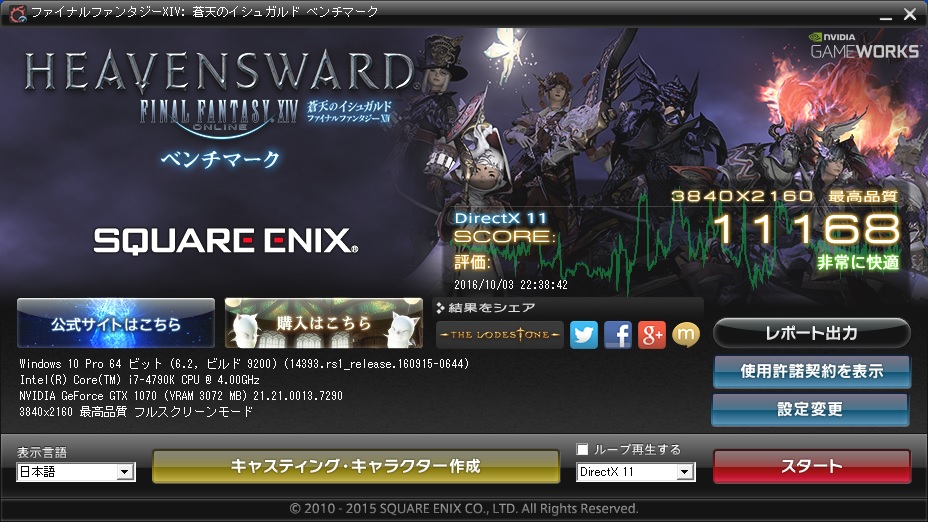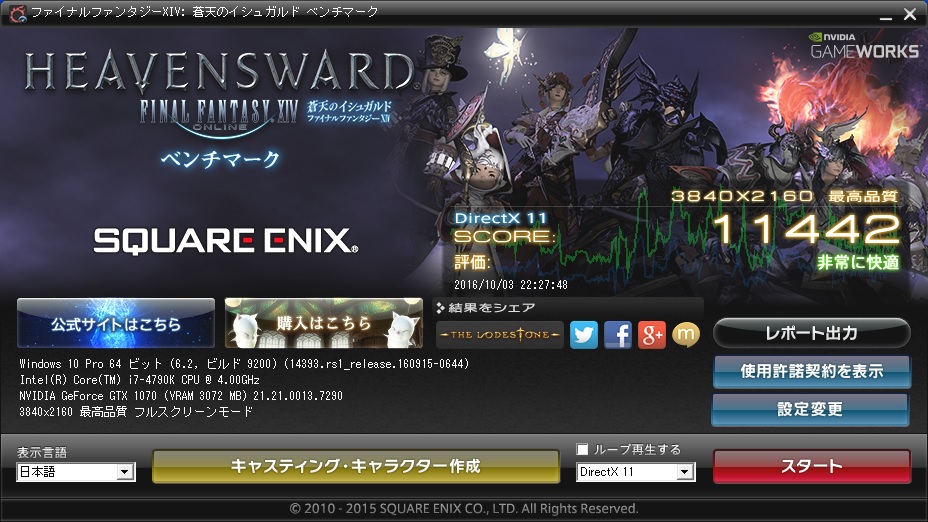段々と寒くなって来たので、長年に渡る冬の悩みを解消すべく、コミネの電熱グローブを導入しました。
コミネ ロンギヌス
基本的にはバッテリーでの駆動なので特に何もする必要はないのですが、バッテリーが切れた時のためにシガー電源アダプターも購入しました。
ただPCXに標準搭載のシガーソケットは12Vで1Aまでしか使用できません。
また、スマホの充電ケーブルを小物入れの蓋を閉めて使うのも、ケーブルの種類を選ぶのでなかなか面倒です。
なので、今回はシガー電源とUSB電源が一緒になっているタイプのものを設置することにしました。
コミネのシガーソケット電源は10Aまで対応なので、グリップヒーターの配線に繋ぐとヒューズが飛ぶ可能性があります。
(グリップヒーター配線が繋がっているオプションのヒューズは5Aです)
今回はリレーを介してバッ直で接続します。
(グリップヒーターも導入予定なので分岐用のギボシ端子も作っておきました)

まずは本体部分の取り付け位置決めです。
ハンドル周りには既に色んなものが付いているので、なかなか場所決めに困りましたが、今回はここにしました。
(スマホホルダーの直ぐ下です)

裏から

エーモンのコンパクトリレーは防滴仕様ではないので、念のためブチルテープで巻き巻きしておきます。
(ギボシも事前に加工済み)
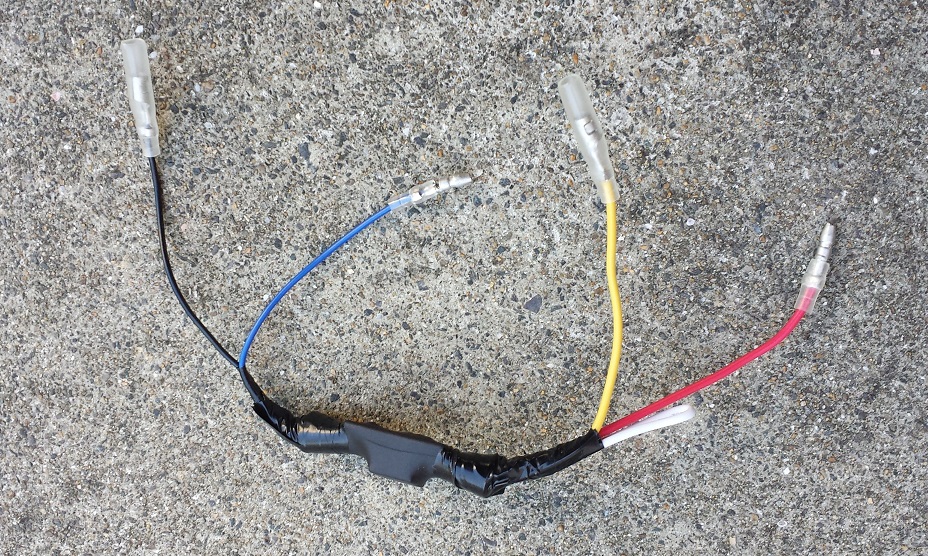
バッ直配線はタコメーター取り付け時に既に引いていたので、バッ直配線とリレーを繋いで、ACC(グリヒ用配線)を接続すれば結線は終わりです。


既にグリップヒーターは発注済みなので、グリップヒーター用のギボシも用意してブチルテープで巻いてます。

あとは防滴用にギボシ端子部分にブチルテープを巻いて、配線を綺麗に纏めて、カウルを元に戻せばすべて完了。

電熱グローブは確かに手がポカポカになりますが、それは手の甲側の話しで、手のひら側や親指は微妙に寒いです。
かといってハンドルカバーはどうしても見た目的に無理・・・
グリップヒーターも導入すれば、外から中からポカポカになるに違いありません!
まだ本格的に寒くなっていないので、寒くなる前、今週末くらいにグリップヒーターも取り付け予定です。